● online
- ESP32 ESP-32 Wireless Module ESP32-S ESP-WROOM-32 ....
- Kabel Jumper arduino Dupont Pelangi 30 cm Male to ....
- Dimmer SCR 2000W Motor Speed Controller 220V AC PW....
- Raspberry Pi 4 Model B 4GB Original UK E14 Raspi 4....
- Motor Servo MG995 TowerPro Metal Gear....
- DS3231SN DS3231 SN I2C RTC Module & Baterai Mo....
- Arduino Mega 2560 R3 - ATMEGA2560 Clone - CH340....
- Potensiometer 10K - Mono Potensio Meter Linear Res....
- Selamat Datang di Indomaker ❯ Silahkan pesan produk sesuai kebutuhan anda, kami siap melayani.
- Selamat Datang di Indomaker ❯ Silahkan pesan produk sesuai kebutuhan anda, kami siap melayani.
Menampilkan Karakter di LCD 128×64 dengan Arduino Uno
LCD atau Liquid Crystal Display adalah Perangkat yang berfungsi sebagai media penampil dengan memanfaatkan kristal cair sebagai objek penampil utama. LCD banyak digunakan untuk berbagai macam keperluan seperti media elektronik televisi, kalkulator atau layar komputer. LCD yang digunakan pada tutorial kali ini menggunakan LCD 128×64 atau seing disebut juga LCD 12864. LCD ini memiliki 128 kolom dan 64 baris.

Untuk menampilkan karakter pada LCD 128×64, mengatur kolom dan baris menjadi hal yang sangat penting agar karakter yang ditampilkan dapat sesuai dengan keinginan. Untuk mengatur kolom, baris dan karakter pada LCD digunakan instruksi u8g.drawStr( 0, 0, ” “); contoh “u8g.drawStr( 20, 22, “Welcome”); maka karakter “Welcome” akan ditampilkan pada kolom 20 baris 22. Untuk lebih jelasnya marilah lakukan eksperimen sederhana namun sebelum itu persiapkan :
Alat dan Bahan
- Arduino Uno.
- LCD 128×64 yang telah terpasang modul I2C.
- Kabel jumper secukupnya.
Buatlah rangkaian seperti pada gambar di bawah ini dengan konfigurasi pin:
- GND atau pin 1 LCD 128×64 dihubungkan dengan GND Arduino Uno.
- VCC atau pin 2 LCD 128×64 dihubungkan dengan 5V Arduino Uno.
- RS atau pin 4 LCD 128×64 dihubungkan dengan pin 10 Arduino Uno.
- P/W atau pin 5 LCD 128×64 dihubungkan dengan pin 11 Arduino Uno.
- E atau pin 6 LCD 128×64 dihubungkan dengan pin 13 Arduino Uno.
- PSB atau pin 15 LCD 128×64 dihubungkan dengan GND Arduino Uno.
- BLA atau pin 19 LCD 128×64 dihubungkan dengan 5V Arduino Uno
- BLK atau pin 20 LCD 128×64 dihubungkan dengan GND Arduino Uno.

Source Code
Selanjutnya buka IDE Arduino Anda, dan tambahkan kode program sebagai berikut
#include "U8glib.h" //library untuk LCD 128x64
U8GLIB_ST7920_128X64 u8g(13, 11, 10, U8G_PIN_NONE);// Inisialisasi penggunaan pin
//function yang digunakan untuk menulis kalimat
void draw1(void) {
u8g.firstPage();
do {
u8g.setFont(u8g_font_unifont);
u8g.drawStr( 20, 22, "Welcome to");
u8g.drawStr( 10, 42, "Indomaker.com");
} while ( u8g.nextPage() );
delay (2000);
u8g.firstPage();
do {
u8g.setFont(u8g_font_unifont);
u8g.drawStr( 30, 22, "Tutorial");
u8g.drawStr( 20, 42, "LCD 128x64");
} while ( u8g.nextPage() );
delay (2000);
}
void setup(void) {
//pengaturan tampilan pada display LCD
if ( u8g.getMode() == U8G_MODE_R3G3B2 ) {
u8g.setColorIndex(255); // whit
}
else if ( u8g.getMode() == U8G_MODE_GRAY2BIT ) {
u8g.setColorIndex(1); // Mengatur intensitas
}
else if ( u8g.getMode() == U8G_MODE_BW ) {
u8g.setColorIndex(1); // Mengaktifkan pixel jika 0 maka karakter tidak dapat ditampilkan
}
else if ( u8g.getMode() == U8G_MODE_HICOLOR ) {
u8g.setHiColorByRGB(255,255,255);
}
}
void loop(void) {
u8g.firstPage();
do {
draw1(); //pemanggilan teks yang sudah dituliskan sebelumnya
} while( u8g.nextPage() );
delay(1000);
}
Sebelum mengunggah atau upload program tersebut pastikan anda telah menginstal library U8glib, jika Anda belum menginstal library tersebut anda dapat menginstalnya langsung melalui aplikasi Aduino IDE, dengan cara klik Sketch, Include library, dan klik Manage Libraries. Kemudian ketik U8glib.h pada kolom pencarian seperti terlihat pada gambar di bawah. Kemudian instal library tersebut.

Setelah library U8glib selesai terinstal kemudian upload sketch (program di atas) dengan menekan tombol upload atau melalui shortkey CTRL+U, setelah program berhasil di unggah amati karakter yang ditampilkan LCD 128×64 Anda
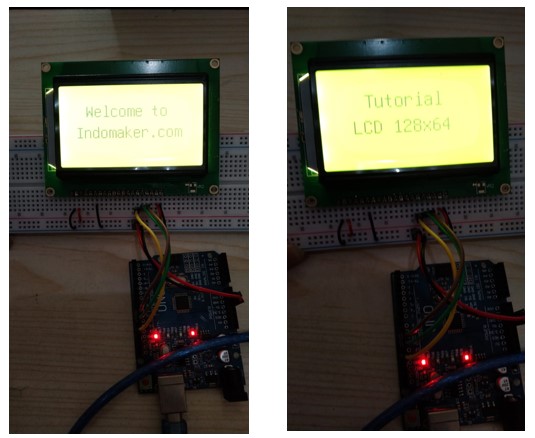
Untuk menampilkan karakter pada LCD 128×64 seperti pada Gambar 4 Anda perlu memahami instruksi berikut:
void draw1(void) {
u8g.firstPage();
do {
u8g.setFont(u8g_font_unifont);
u8g.drawStr( 20, 22, "Welcome to");
u8g.drawStr( 10, 42, "Indomaker.com");
} while ( u8g.nextPage() );
delay (2000);
u8g.firstPage();
do {
u8g.setFont(u8g_font_unifont);
u8g.drawStr( 30, 22, "Tutorial");
u8g.drawStr( 20, 42, "LCD 128x64");
} while ( u8g.nextPage() );
delay (2000);21. }
Program nomor 5 – 12 merupakan instruksi untuk menampilkan karakter “Welcome to” pada kolom 20 baris 22, serta menampilkan karakter “Indomaker.com” pada kolom 10 baris 42. Program nomor 14 – 21 merupakan instruksi untuk menampilkan karakter “Tutorial” pada kolom 30 baris 22 dan menampilkan karakter “LCD 128×64” pada kolom 20 baris 42. Jika hasil percobaan Anda sudah sesuai seperti pada Gambar 4 selamat telah berhasil menampilkan karakter pada LCD 128×64.
Tags: lcd
Menampilkan Karakter di LCD 128×64 dengan Arduino Uno
LDR (Light Dependent Resistor) adalah sensor cahaya yang berbasis nilai resistansi. Semakin banyak intensitas cahaya yang diterima maka semakin... selengkapnya
Hallo apa kabar pada artikel ini saya berbagi cara kontrol led menggunakan potensiometer pada NodeMCU. Jadi nanti akan mengatur... selengkapnya
Blynk menawarkan beragam fungsi ya, salah satunya untuk mengontrol perangkat. Penggunaan Blynk ini bisa kapan dan dimana saja ya,... selengkapnya
CNC router merupakan sebuah mesin yang mempunyai kegunaan untuk memotong, mengukir/grafir dan membuat marking. Semua proses itu dapat dilakukan... selengkapnya
Telegram adalah sebuah aplikasi chating yang cukup banyak penggunanya dan telegram ini dapat menjawab sendiri sesuai dengan perintah yang... selengkapnya
Hallo kali ini saya akan membahas mengenai relay lagi yaitu relay 2 channel. Di pasaran, relay ini sudah menggunakan... selengkapnya
LDR merupakan sebuah resistor yang nilai resistansinya dapat berubah-ubah sesuai dengan cahaya di sekelilingnya. Untuk pemanfaatan sensor ini sudah... selengkapnya
DHT11 adalah perangkat elektronik yang digunakan untuk mendeteksi kelembapan dan suhu udara. Sensor ini dapat digunakan untuk mendeteksi suhu... selengkapnya
Hari ini kita akan belajar untuk membaca data analog dari sensor LDR menggunakan Blynk dan NodeMCU. Tidak hanya membaca... selengkapnya
8×8 LED dot matrix merupakan sebuah display yang terdiri dari kumpulan led yang disusun secara simetris sejumlah 8 baris... selengkapnya
Warna : biru dan merah Bahan Alumunium 25T include baut 2 pcs
Rp 8.750Spesifikasi: Microcontroller : ATmega328 Architecture : AVR Operating Voltage : 5 V Flash Memory 32 KB of which 2 KB… selengkapnya
Rp 77.000Spesifikasi: Microcontroller: ATmega328 SMD Operating Voltage: 5V Input Voltage (recommended): 7-12V Digital I/O Pins: 14 (of which 6 provide PWM… selengkapnya
Rp 74.500Compatibility: USB v2.0 standard Interface: Network: USB Series: RS-485 Port: an independent RS-485 Connector: Network: USB type A connector Series:… selengkapnya
Rp 38.800Kabel Jumper Dupont Pelangi 10 cm female to female 1 lembar = 40 kabel
Rp 9.00012A 300W DC Buck Step Down Converter CC CV Driver LED charge Battery Spesifikasi: Input Voltage: 5-40V Output Voltage: 1.2-35V… selengkapnya
Rp 39.400Menerima jasa cetak PCB FR2 (pertinax) / FR4 (double) single / double layer. Silahkan ke web kalkulator biaya cetak pcb… selengkapnya
Rp 1.000Wemos D1 mini PRO adalah modul minsys berbentuk kecil dan compact, yang menggunakan modul WIFI ESP8266 yang saat ini sangat… selengkapnya
Rp 109.000This is a set of transmitter and receiver in one of the photoelectric sensor. Detection distance can be adjusted according… selengkapnya
Rp 37.500Paket B: + 1 pcs ESP32 D1 Mini + 4 pcs 10p Male Header + 4 pcs 10p Female Header… selengkapnya
Rp 91.000




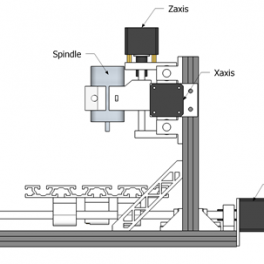
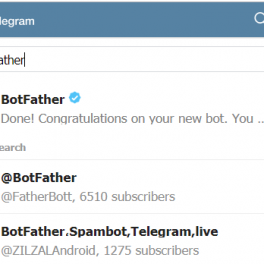
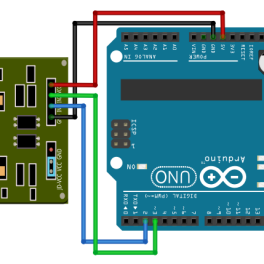
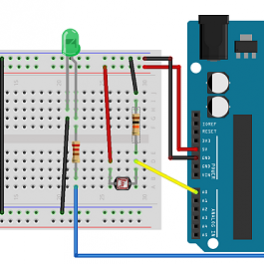
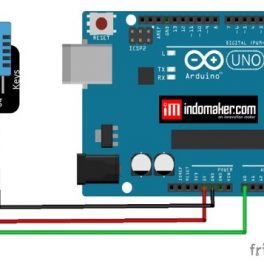
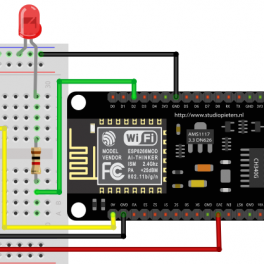











Saat ini belum tersedia komentar.